一、标准文档流
宏观的将,我们的web页面和ps等设计软件有本质的区别,web 网页的制作,是个“流”,从上而下 ,像 “织毛衣”。而设计软件 ,想往哪里画东西,就去哪里画
标准文档流下 有哪些微观现象?
1.空白折叠现象
多个空格会被合并成一个空格显示到浏览器页面中。img标签换行写。会发现每张图片之间有间隙,如果在一行内写img标签,就解决了这个问题,但是我们不会这样去写我们的html结构。这种现象称为空白折叠现象。
2.高矮不齐,底边对齐
文字还有图片大小不一,都会让我们页面的元素出现高矮不齐的现象,但是在浏览器查看我们的页面总会发现底边对齐。
3.自动换行,一行写不满,换行写
如果在一行内写文字,文字过多,那么浏览器会自动换行去显示我们的文字。
二、块级元素和行内元素
标签分为两种等级:
- 行内元素
- 块级元素
1、行内元素和块级元素的区别:(非常重要)
行内元素:
- 与其他行内元素并排;
- 不能设置宽、高。默认的宽度,就是文字的宽度。
块级元素:
- 霸占一行,不能与其他任何元素并列;
- 能接受宽、高。如果不设置宽度,那么宽度将默认变为父亲的100%。
2、块级元素和行内元素的分类
从HTML的角度来讲,标签分为:
- 文本级标签:p、span、a、b、i、u、em。
- 容器级标签:div、h系列、li、dt、dd。
PS:为甚么说p是文本级标签呢?因为p里面只能放文字&图片&表单元素,p里面不能放h和ul,p里面也不能放p。
从CSS的角度讲,CSS的分类和上面的很像,就p不一样:
-
行内元素:除了p之外,所有的文本级标签,都是行内元素。p是个文本级,但是是个块级元素。
-
块级元素:所有的容器级标签都是块级元素,还有p标签。
3、块级元素和行内元素的相互转换
我们可以通过display属性将块级元素和行内元素进行相互转换。display即“显示模式”。
块级元素可以转换为行内元素:display: inline;
这个标签将立即变为行内元素,此时它和一个span无异。inline就是“行内”。也就是说:
- 此时这个div不能设置宽度、高度;
- 此时这个div可以和别人并排了
行内元素转换为块级元素:display: block;
这个标签将立即变为块级元素,此时它和一个div无异。block”是“块”的意思。也就是说:
- 此时这个span能够设置宽度、高度
- 此时这个span必须霸占一行了,别人无法和他并排
- 如果不设置宽度,将撑满父亲
4、脱离标准流
标准流里面的限制非常多,导致很多页面效果无法实现。如果我们现在就要并排、并且就要设置宽高,那该怎么办呢?办法是:脱离标准流!
css中一共有三种手段,使一个元素脱离标准文档流:
- (1)浮动
- (2)绝对定位
- (3)固定定位
三、浮动
1、浮动
浮动是css里面布局最多的一个属性,也是很重要的一个属性。
float:表示浮动的意思。它有四个值。
- none: 表示不浮动,默认
- left: 表示左浮动
- right:表示右浮动
- inherit:规定应该从父元素继承 float 属性的值。
html代码如下:
<!DOCTYPE html> <html lang="en"> <head> <meta charset="UTF-8"> <title>Title</title> <style> .box1 { width: 300px; height: 300px; background-color: red; float: left; } .box2 { width: 400px; height: 400px; background-color: green; float: right; } span { float: left; width: 100px; height: 200px; background-color: yellow; } </style> </head> <body> <div class="box1"></div> <div class="box2"></div> <span>我是span</span> </body> </html>
效果:
我们会发现,三个元素并排显示,.box1和span因为是左浮动,紧挨在一起,这种现象贴边。.box2盒子因为右浮动,所以紧靠着右边。
2、浮动四大特性
那么浮动如果大家想学好,一定要知道它的四大特性
1.浮动的元素脱标
2.浮动的元素互相贴靠
3.浮动的元素由"子围"效果
4.收缩的效果
1)浮动元素脱标
脱标:就是脱离了标准文档流。
例子:
<!DOCTYPE html> <html lang="en"> <head> <meta charset="UTF-8"> <title>Title</title> <style> .box1 { width: 200px; height: 200px; background-color: red; float: left; } .box2 { width: 400px; height: 400px; background-color: yellow; } span { background-color: green; float: left; width: 300px; height: 50px; } </style> </head> <body> <div class="box1">我是box1</div> <div class="box2">我是box2</div> <span>我是span1</span> <span>我是span2</span> </body> </html>
效果:红色盒子压盖住了黄色的盒子,一个行内的span标签竟然能够设置宽高了。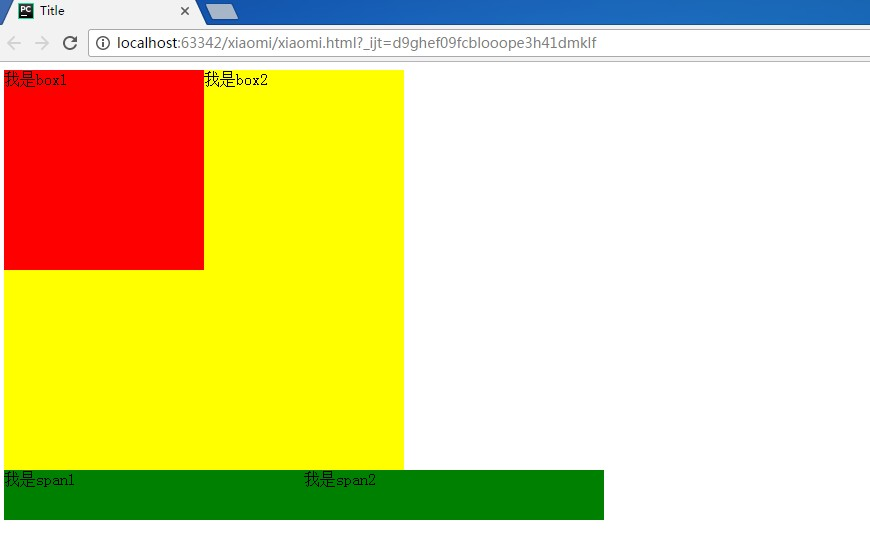
原因1:box1设置了浮动,box2没有设置浮动,box1脱离了标准文档流,其实就是它不在页面中占位置了,此时浏览器认为box2是标准文档流中的第一个盒子。所以就渲染到了页面中的第一个位置上。
原因2:所有的标签一旦设置浮动,就能够并排,并且都不区分行内、块状元素,都能够设置宽高。
2)浮动元素互相贴靠
例子:
<!DOCTYPE html> <html lang="en"> <head> <meta charset="UTF-8"> <title>Title</title> <style> .box1 { width: 100px; height: 100px; float: left; background-color: red; } .box2 { width: 150px; height: 150px; float: left; background-color: yellow; } .box3 { width: 300px; height: 50px; float: left; background-color: green; } </style> </head> <body> <div class="box1">box1</div> <div class="box2">box2</div> <div class="box3">box3</div> </body> </html>
效果发现:
如果父元素有足够的空间,那么box3紧靠着box2,box2紧靠着box1,box1靠着边。
如果没有足够的空间,那么就会靠着box1,如果再没有足够的空间靠着box1,自己往边靠.

3)浮动元素自围效果
例子:
<!DOCTYPE html> <html lang="en"> <head> <meta charset="UTF-8"> <title>Title</title> <style> * { padding: 0; margin: 0; } div { float: left; } p { background-color: #666; } </style> </head> <body> <div> <img src="./images/1.bmp" alt="" width="100px"> </div> <p>字文字字字文字文字文字文字文字文字文字文字文字文字文字文字文字文字文字文字文字文字文字文字文字文字文字文字文字文字文字文字文字文字文字文字文字文字文字文字文字文字文字文字文字文字文字文字文字文字文字文字文字文字文字文字文字文字文字文字文字文字文字文字文字文字文字文字文字文字文字文字文字文字文字文字文字文字文字文字文字文字文字文字文字文字文字文字文字文字文字文字文字文字文字文字文字文字文字文字文字文字文字文字文字文字文字文字文字文字文字文字文字文字文字文字文字文字文字文字文字文字文字文字文字文字文字文字文字文字文字文字</p> </body> </html>
效果发现:所谓字围效果,当div浮动,p不浮动,div遮盖住了p,div的层级提高,但是p中的文字不会被遮盖,此时就形成了字围效果。
4)浮动元素紧凑效果
收缩:一个浮动元素。如果没有设置width,那么就自动收缩为文字的宽度(这点跟行内元素很像)
例子:
<!DOCTYPE html> <html lang="en"> <head> <meta charset="UTF-8"> <title>Title</title> <style> div { float: left; background-color: red; } </style> </head> <body> <div>我是div</div> </body> </html>
效果:

备注:一定要谨记:关于浮动,我们初期一定要遵循一个原则,永远不是一个盒子单独浮动,要浮动就要一起浮动。另外,有浮动,一定要清除浮动。
3、为什么要清除浮动
在页面布局的时候,每个结构中的父元素的高度,我们一般不会设置。(为什么?影响开发效率)
例子:

<!DOCTYPE html> <html lang="en"> <head> <meta charset="UTF-8"> <title>Title</title> <style> * { padding: 0; margin: 0; } .father { width: 1126px; /*子元素浮动 父盒子一般不设置高度*/ /*出现这种问题,我们要清除浮动带来影响*/ /*height: 300px;*/ } .box1 { width: 200px; height: 500px; float: left; background-color: red; } .box2 { width: 300px; height: 200px; float: left; background-color: green; } .box3 { width: 400px; float: left; height: 100px; background-color: blue; } .father2 { width: 1126px; height: 600px; background-color: purple; } </style> </head> <body> <div class="father"> <div class="box1"></div> <div class="box2"></div> <div class="box3"></div> </div> <div class="father2"></div> </body> </html>
效果发现:如果不给父盒子一个高度,那么浮动子元素是不会填充父盒子的高度,那么此时.father2的盒子就会跑到第一个位置上,影响页面布局。
那么我们知道,浮动元素确实能实现我们页面元素并排的效果,这是它的好处,同时它还带来了页面布局极大的错乱,所以我们要清除浮动。
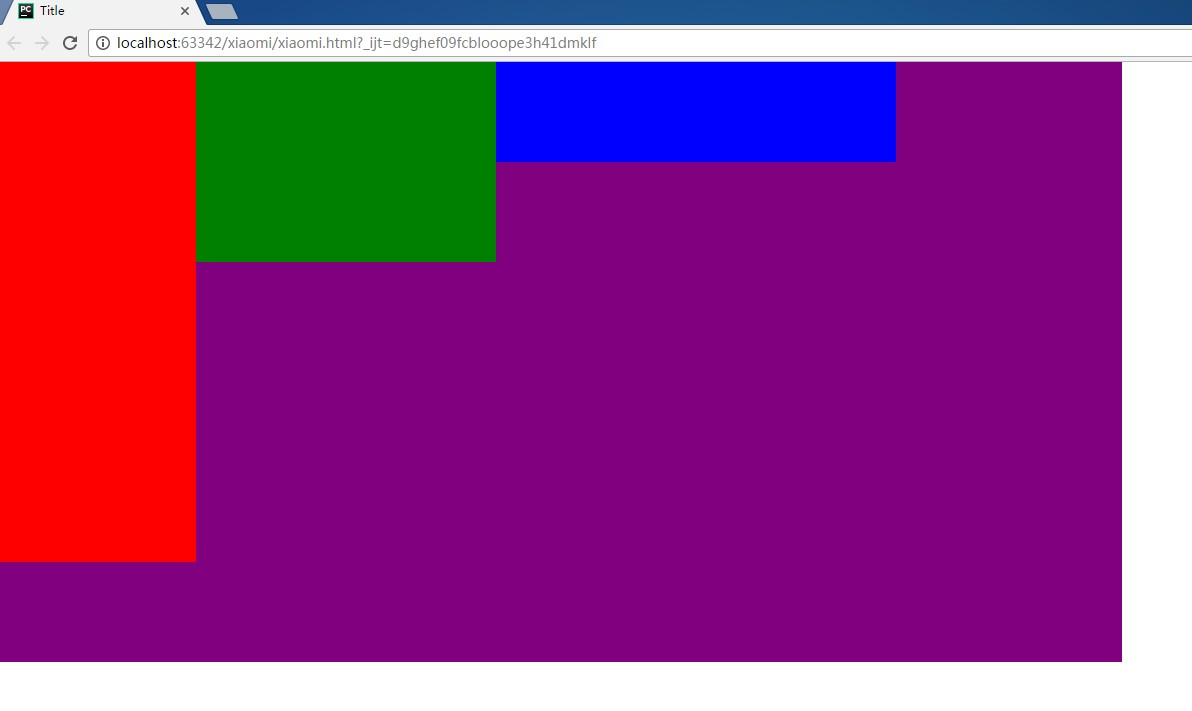
4、清除浮动的方法
介绍四种清除浮动的方法:
- 给父盒子设置高度
- clear:both
- 伪元素清除法
- overflow:hidden
1)给父盒子设置高度
使用不灵活,一般会常用页面中固定高度的,并且子元素并排显示的布局。比如:导航栏。
2)clear:both
clear:意思就是清除的意思。有三个值:
left:当前元素左边不允许有浮动元素
right:当前元素右边不允许有浮动元素
both:当前元素左右两边不允许有浮动元素
给浮动元素的后面加一个空的div,并且该元素不浮动,然后设置clear:both。
例子:

<!DOCTYPE html> <html lang="en"> <head> <meta charset="UTF-8"> <title>Title</title> <style> * { padding: 0; margin: 0; } ul { list-style: none; } div { width: 400px; } div ul li { float: left; width: 100px; height: 40px; background-color: red; } .box { width: 200px; height: 100px; background-color: yellow; } .clear { clear: both; } </style> </head> <body> <div> <ul> <li>Python</li> <li>web</li> <li>linux</li> <!-- 给浮动元素最后面加一个空的div 并且该元素不浮动 ,然后设置clear:both 清除别人对我的浮动影响--> <div class="clear"></div> </ul> </div> <div class="box"></div> </body> </html>
效果:
3)伪元素清除法(常用)
给浮动子元素的父盒子,也就是不浮动元素,添加一个clearfix的类,然后设置
.clearfix:after{ /*必须要写这三句话*/ content: '.'; clear: both; display: block; }
新浪首页推荐伪元素清除法的写法
/*新浪首页清除浮动伪元素方法*/ content: "."; display: block; height: 0; clear: both; visibility: hidden
4)overflow:hidden(常用)
overflow属性规定当内容溢出元素框时发生的事情。
说明:这个属性定义溢出元素内容区的内容会如何处理。如果值为 scroll,不论是否需要,用户代理都会提供一种滚动机制。因此,有可能即使元素框中可以放下所有内容也会出现滚动条。
有五个值:
| 值 | 描述 |
|---|---|
| visible | 默认值。内容不会被修剪,会呈现在元素框之外。 |
| hidden | 内容会被修剪,并且其余内容是不可见的。 |
| scroll | 内容会被修剪,但是浏览器会显示滚动条以便查看其余的内容。 |
| auto | 如果内容被修剪,则浏览器会显示滚动条以便查看其余的内容。 |
| inherit | 规定应该从父元素继承 overflow 属性的值。 |
逐渐演变成overflow:hidden清除法。
四、文本属性和字体属性
1、文本属性
1)文本对齐
text-align 属性规定元素中的文本的水平对齐方式。

2)文本颜色
color属性。

3)文本首行缩进
text-indent 属性规定元素首行缩进的距离,单位建议使用em。

4)文本修饰
text-decoration属性规定文本修饰的样式。
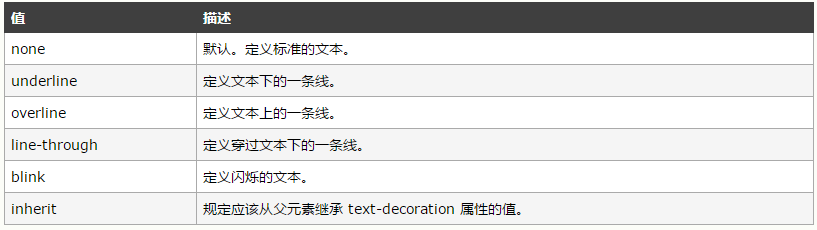
5)行高
line-height就是行高的意思,指的就是一行的高度。

2、字体属性
1)字体大小
size 属性规定 font 元素中文本的尺寸大小。如果设置成inherit表示继承父元素的字体大小值。

2)字体粗细
font-weight表示设置字体的粗细。

3)字体系列
font-family

font-family: "Microsoft Yahei", "微软雅黑", "Arial", sans-serif
如果浏览器不支持第一个字体,则会尝试下一个。浏览器会使用它可识别的第一个值。如果都不支持则显示宋体。
3、行高 line-height
line-height 属性设置行间的距离(行高)。

针对单行文本垂直居中
公式:行高的高度等于盒子的高度,可以使当行文本垂直居中,注意只适用单行文本。
针对多行文本垂直居中
行高的高度不能小于字体的大小,不然上下字之间会紧挨一起。
4、font-family介绍
使用font-family注意几点:
1)网页中不是所有字体都能用哦,因为这个字体要看用户的电脑里面装没装,
比如你设置: font-family: "华文彩云"; 如果用户电脑里面没有这个字体,
那么就会变成宋体
页面中,中文我们只使用: 微软雅黑、宋体、黑体。
如果页面中,需要其他的字体,那么需要切图。 英语:Arial 、 Times New Roman
2)为了防止用户电脑里面,没有微软雅黑这个字体。
就要用英语的逗号,隔开备选字体,就是说如果用户电脑里面,
没有安装微软雅黑字体,那么就是宋体:
font-family: "微软雅黑","宋体"; 备选字体可以有无数个,用逗号隔开。
3)我们要将英语字体,放在最前面,这样所有的中文,就不能匹配英语字体,
就自动的变为后面的中文字体:
font-family: "Times New Roman","微软雅黑","宋体";
4)所有的中文字体,都有英语别名,
我们也要知道: 微软雅黑的英语别名:
font-family: "Microsoft YaHei";
宋体的英语别名: font-family: "SimSun";
font属性能够将font-size、line-height、font-family合三为一: font:12px/30px "Times New Roman","Microsoft YaHei","SimSun";
5)行高可以用百分比,表示字号的百分之多少。
一般来说,都是大于100%的,因为行高一定要大于字号。
font:12px/200% “宋体” 等价于 font:12px/24px “宋体”;
反过来,比如: font:16px/48px “宋体”;
等价于 font:16px/300% “宋体”
五、超链接导航栏案例

<!DOCTYPE html> <html lang="en"> <head> <meta charset="UTF-8"> <title>Title</title> <style> *{ padding: 0; margin: 0; } ul{ list-style: none; } .nav{ width: 960px; /*height: 40px;*/ overflow: hidden; margin: 100px auto ; background-color: purple; /*设置圆角*/ border-radius: 5px; } .nav ul li{ float: left; width: 160px; height: 40px; line-height: 40px; text-align: center; } .nav ul li a{ display: block; width: 160px; height: 40px; color: white; font-size: 20px; text-decoration: none; font-family: 'Hanzipen SC'; } /*a标签除外,不继承父元素的color*/ .nav ul li a:hover{ background-color: red; font-size: 22px; } </style> </head> <body> <div class="nav"> <ul> <li> <a href="">路飞学城</a> </li> <li> <a href="">老男孩</a> </li> <li> <a href="">网站导航</a> </li> <li> <a href="">网站导航</a> </li> <li> <a href="">网站导航</a> </li> <li> <a href="">网站导航</a> </li> </ul> </div> </body> </html>
六、background
1、颜色的表示方法
一共有三种:单词、rgb表示法、十六进制表示法
黑色(rgb):
background-color: rgb(0,0,0);
红色(十六进制):
background-color: #ff0000;
要记住:
#000 黑
#fff 白
#f00 红
#333 灰
#222 深灰
#ccc 浅灰
2、background-color属性表示背景颜色

3、background-img:表示设置该元素的背景图片

4、background-repeat:表示设置该元素平铺的方式
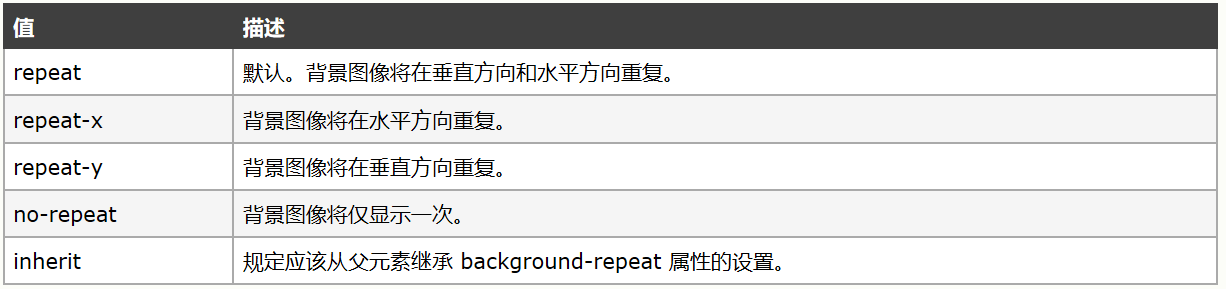
给元素设置padding之后,发现padding的区域也会平铺背景图片。
5、background-position: 属性设置背景图像的起始位置
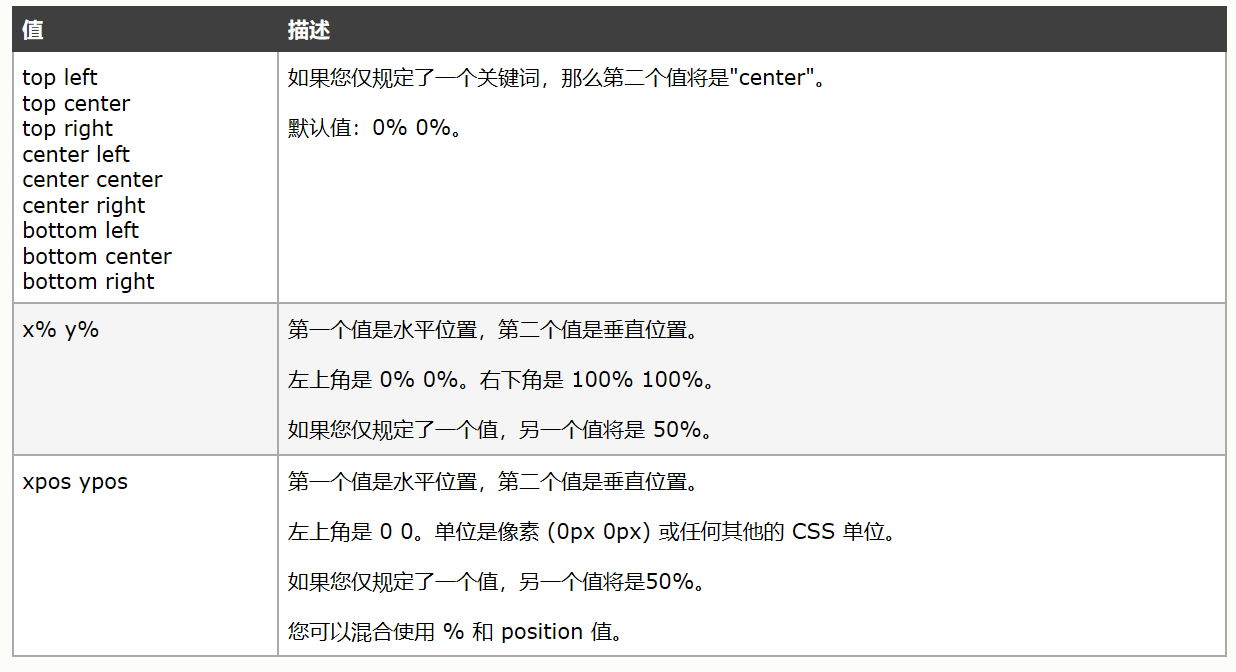
6、background-attach
background-attachment 属性设置背景图像是否固定或者随着页面的其余部分滚动。

7、雪碧图技术(精灵图技术)
CSS雪碧 即CSS Sprite,也有人叫它CSS精灵,是一种CSS图像合并技术,该方法是将小图标和背景图像合并到一张图片上,然后利用css的背景定位来显示需要显示的图片部分
CSS 雪碧图应用原理:
只有一张大的合并图, 每个小图标节点如何显示单独的小图标呢?
其实就是 截取 大图一部分显示,而这部分就是一个小图标。
使用雪碧图的好处:
1、利用CSS Sprites能很好地减少网页的http请求,从而大大的提高页面的性能,这也是CSS Sprites最大的优点,也是其被广泛传播和应用的主要原因;
2、CSS Sprites能减少图片的字节,曾经比较过多次3张图片合并成1张图片的字节总是小于这3张图片的字节总和。
3、解决了网页设计师在图片命名上的困扰,只需对一张集合的图片上命名就可以了,不需要对每一个小元素进行命名,从而提高了网页的制作效率。
4、更换风格方便,只需要在一张或少张图片上修改图片的颜色或样式,整个网页的风格就可以改变。维护起来更加方便
不足:
1)CSS雪碧的最大问题是内存使用
2)拼图维护比较麻烦
3)使CSS的编写变得困难
4)CSS 雪碧调用的图片不能被打印
七、定位
定位有三种:
1.相对定位 2.绝对定位 3.固定定位
1、相对定位
相对定位:相对于自己原来的位置定位
现象和使用:
1.如果对当前元素仅仅设置了相对定位,那么与标准流的盒子什么区别。
2.设置相对定位之后,我们才可以使用四个方向的属性: top、bottom、left、right
特性:
1.不脱标
2.形影分离
3.老家留坑(占着茅房不拉屎,恶心人)
所以说相对定位 在页面中没有什么太大的作用。影响我们页面的布局。我们不要使用相对定位来做压盖效果
用途:
1.微调元素位置
2.做绝对定位的参考(父相子绝)绝对定位会说到此内容。
参考点:
自己原来的位置做参考点。
2、绝对定位
特性:
1.脱标 2.做遮盖效果,提成了层级。设置绝对定位之后,不区分行内元素和块级元素,都能设置宽高。
参考点(重点):
一、单独一个绝对定位的盒子
1.当我使用top属性描述的时候 是以页面的左上角(跟浏览器的左上角区分)为参考点来调整位置
2.当我使用bottom属性描述的时候。是以首屏页面左下角为参考点来调整位置。
二、以父辈盒子作为参考点
1.父辈元素设置相对定位,子元素设置绝对定位,那么会以父辈元素左上角为参考点,这个父辈元素不一定是爸爸,它也可以是爷爷,曾爷爷。
2.如果父亲设置了定位,那么以父亲为参考点。那么如果父亲没有设置定位,那么以父辈元素设置定位的为参考点
3.不仅仅是父相子绝,父绝子绝 ,父固子绝,都是以父辈元素为参考点
注意了:父绝子绝,没有实战意义,做站的时候不会出现父绝子绝。因为绝对定位脱离标准流,影响页面的布局。相反‘父相子绝’在我们页面布局中,是常用的布局方案。因为父亲设置相对定位,不脱离标准流,子元素设置绝对定位,仅仅的是在当前父辈元素内调整该元素的位置。
还要注意,绝对定位的盒子无视父辈的padding
绝对定位盒子的居中:
*{ padding: 0; margin: 0; } .box{ width: 100%; height: 69px; background: #000; } .box .c{ width: 960px; height: 69px; background-color: pink; /*margin: 0 auto;*/ position: relative; left: 50%; margin-left: -480px; /*设置绝对定位之后,margin:0 auto;不起任何作用,如果想让绝对定位的盒子居中。当做公式记下来 设置子元素绝对定位,然后left:50%; margin-left等于元素宽度的一半,实现绝对定位盒子居中*/ }
3、固定定位
固定当前的元素不会随着页面滚动而滚动
特性:
1.脱标 2.遮盖,提升层级 3.固定不变
参考点:
设置固定定位,用top描述。那么是以浏览器的左上角为参考点
如果用bottom描述,那么是以浏览器的左下角为参考点
作用: 1.返回顶部栏 2.固定导航栏 3.小广告
八、z-index
这个东西非常简单,它有四大特性,每个特性你记住了,页面布局就不会出现找不到盒子的情况。
- z-index 值表示谁压着谁,数值大的压盖住数值小的,
- 只有定位了的元素,才能有z-index,也就是说,不管相对定位,绝对定位,固定定位,都可以使用z-index,而浮动元素不能使用z-index
- z-index值没有单位,就是一个正整数,默认的z-index值为0如果大家都没有z-index值,或者z-index值一样,那么谁写在HTML后面,谁在上面压着别人,定位了元素,永远压住没有定位的元素。




 浙公网安备 33010602011771号
浙公网安备 33010602011771号